2024-01-05 125
不知道 大家有没有电脑上的隐私被弟弟妹妹恶意查看删除文件的经历 今天我就来教大家如何隐藏自己的文件哦 当然 这可不是CMD小命令 或者 注册表 组策略 那样基础的哦 这是我进过思考 总结出的 百度不到的哦~~(在我整理这篇文章 查找资料之前 呜呜~~)
首先 来看一下效果吧!!

这个就是我们的隐藏后的文件的样子啦~~(双击打开我的电脑哦~~(根据你用的CLSID决定))当然也可以和我的文档 控制版面 回收站一样哦~~
既然是精品教程 那么首先来介绍一下 基础知识哦 :
不知道大家听说过类标识符( class identifier)没有
Class Identifier(类标识符)也称为CLASSID或CLSID,是与某一个类对象相联系的唯一标记(UUID)。一个准备创建多个对象的类对象应将其CLSID注册到系统注册数据库的任务表中,以使客户能够定位并装载与该对象有关的可执行代码。
当然 就在我以为这是我自己思考出来得时候 在发表这篇文章 特意百度了一些资料 结果发现了 居然也有了教程 啊啊啊 很气有没有 不过它的和我的不完全一样 他的有点复杂 当然 那我就来分享一下 我的方法 不复杂的方法吧~~
首先,我们在桌面上把 我的电脑删除掉~~(因为我要用我的电脑的CLSID 总不能你的电脑上有两个我的电脑吧)
之后我们把文件的后缀显示出来(我的电脑——组织——文件夹和搜索选项 查看——显示已知文件的扩展名 还有 不隐藏受保护的系统文件 和 显示隐藏的文件文件夹和驱动器(这一步至关重要 决定了你能否隐藏后成功显示文件夹)):
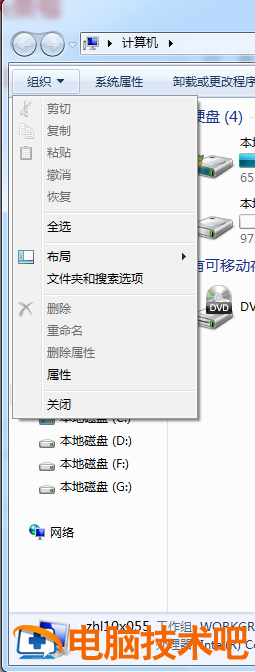
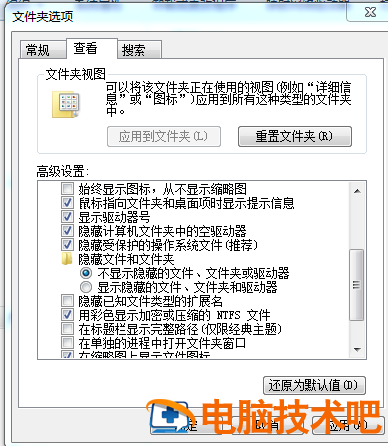
好的 之后我们在桌面上新建一个 文件夹
之后我们把要隐藏的文件放进去 然后 重点来了
我们修改文件夹的名称为:我的电脑.{20D04FE0-3AEA-1069-A2D8-08002B30309D} 你就得到了下图 并且双击不会打开你的文件夹 而是直接进入我的电脑(根据你的CLSID决定)
当然 我说过这个是我自己思考出来的 他的恢复 网上给出的教程是用WINRAR 我当然不会这样啦~~我们直接修改后缀名就好啦(把后缀名删除掉)
聪明的你会发现这样出现了一个问题 恢复之后再次用上面的方法没有用了 那怎么解决呢?不夜君 也是思考了几分钟 那么接下来就让我来教给大家吧!!
首先我们按上面的方法来得到如下的结果:

不慌 吃口药~~
之后我们在这个文件夹名称的基础上再次重命名 再加上一层后缀:我的电脑.{20D04FE0-3AEA-1069-A2D8-08002B30309D}.{20D04FE0-3AEA-1069-A2D8-08002B30309D}得到如下效果:
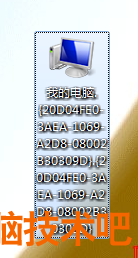
怎么样 图标是不是变回来了 但是名称那么长肿么办呢?我们直接删掉就好啦~~把最后一层删掉 之后在隐藏文件夹属性那里把 隐藏受保护的系统文件 和 显示隐藏的文件文件夹和驱动器 打上勾 具体方法在文章上面有提到哦~~
好 那我来教大家如何寻找到 CLSID吧!!
首先 按下键盘的WIn+R组合键 输入 Regedit.exe 打开注册表 路径如下(具体的大家可以自己找哦 根据右侧的显示的内容来判断 你要的是什么):HKEY_CLASSES_ROOT\CLSID:
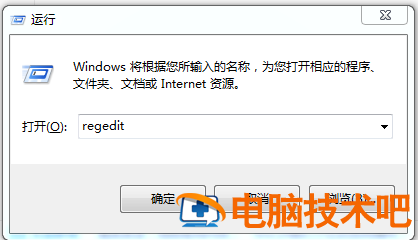
那么 我来给大家分享一下 常用的CLSID吧:
我的电脑 {20D04FE0-3AEA-1069-A2D8-08002B30309D}
我的文档 {450D8FBA-AD25-11D0-98A8-0800361B1103}
拨号网络 {992CFFA0-F557-101A-88EC-00DD010CCC48}
控制面板 {21EC2020-3AEA-1069-A2DD-08002B30309D}
计划任务 {D6277990-4C6A-11CF-8D87-00AA0060F5BF}
打印机 {2227A280-3AEA-1069-A2DE-08002B30309D}
记事本 {1FBA04EE-3024-11D2-8F1F-0000F87ABD16}
网络邻居 {208D2C60-3AEA-1069-A2D7-08002B30309D}
回收站 {645FF040-5081-101B-9F08-00AA002F954E}
公文包 {85BBD920-42A0-1069-A2E4-08002B30309D}
字体 {BD84B380-8CA2-1069-AB1D-08000948F534}
Web 文件夹 {BDEADF00-C265-11d0-BCED-00A0C90AB50F
“上帝模式”{ED7BA470-8E54-465E-825C-99712043E01C}
Internet Explorer:871C5380-42A0-1069-A2EA-08002B30309D
历史文件夹:7BD29E00-76C1-11CF-9DD0-00A0C9034933
希望大家关注我!!!
原文链接:http://www.tpbz008.cn/post/47243.html
=========================================
http://www.tpbz008.cn/ 为 “电脑技术吧” 唯一官方服务平台,请勿相信其他任何渠道。
软件办公 2025-06-13
系统使用 2023-04-23
应用技巧 2023-07-01
应用技巧 2023-11-14
电脑技术 2023-10-29
应用技巧 2022-11-20
系统使用 2022-11-15
应用技巧 2023-03-09
系统使用 2022-11-21
应用技巧 2023-03-14
扫码二维码
获取最新动态
